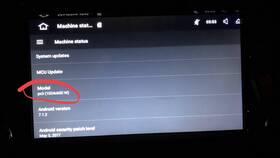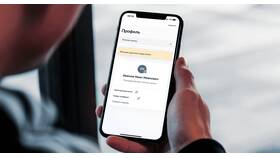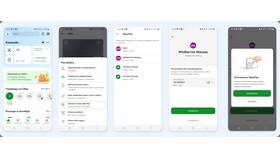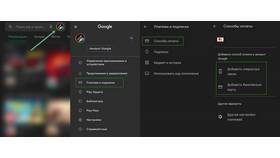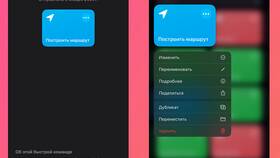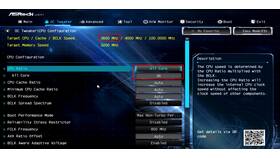Изменение разрешения экрана может улучшить производительность или увеличить время автономной работы устройства. Рассмотрим безопасные методы настройки разрешения дисплея на смартфонах Android.
Содержание
Способы изменения разрешения
- Стандартные настройки системы
- Режим разработчика
- Командная строка ADB
- Специальные приложения
Изменение через настройки системы
| Шаг | Действие |
| 1 | Откройте "Настройки" → "Дисплей" |
| 2 | Найдите "Разрешение экрана" (доступно не на всех устройствах) |
| 3 | Выберите нужное значение из списка |
| 4 | Подтвердите изменения |
Через режим разработчика
- Активируйте режим разработчика (7 нажатий на номер сборки)
- Откройте "Настройки" → "Система" → "Для разработчиков"
- Найдите "Минимальная ширина" (Smallest width)
- Измените значение (больше число - меньше элементы)
- Перезагрузите устройство
Использование ADB
Подготовка
- Установите драйверы ADB на компьютер
- Включите отладку по USB на телефоне
- Подключите устройство кабелем
Команды для изменения разрешения
| Действие | Команда |
| Установка разрешения | adb shell wm size WxH |
| Сброс к стандартному | adb shell wm size reset |
| Проверка текущего | adb shell wm size |
Рекомендуемые значения
- Full HD (1080x1920) - баланс качества и производительности
- HD (720x1280) - экономия заряда батареи
- QHD (1440x2560) - максимальная детализация
Возможные проблемы
- Размытие интерфейса
- Некорректное отображение элементов
- Несовместимость некоторых приложений
- Снижение четкости текста
Сравнение методов
| Метод | Безопасность | Гибкость |
| Системные настройки | Высокая | Низкая |
| Режим разработчика | Средняя | Средняя |
| ADB | Низкая | Высокая |
Изменение разрешения экрана может повлиять на работу устройства. Перед внесением изменений создайте резервную копию важных данных и запомните исходные значения параметров.